Mail-Verwaltung - Hilfe
Diese Mail-Verwaltung ermöglicht es Ihnen, Ihre Mail-Accounts selbsttätig zu verwalten.
Folgende Funktionen werden unterstützt:
Unter der URL: http://mail.c0mplx.org/ befindet sich das
Geben Sie hier die E-Mail-Adresse und das Passwort des Mail-Administrators (postmaster) in die angegebenen Felder ein. Wenn die Angaben korrekt sind und sie auf den [OK]-Button klicken, kommen Sie in das
Sie finden ein 3-spaltiges Formular vor:
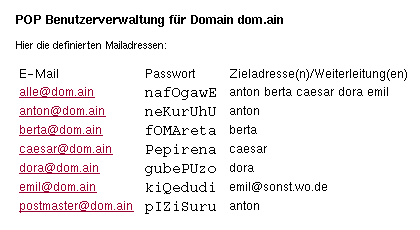
Es können auch mehrere Empfänger angegeben sein, in diesem Fall sind die Empfänger durch ein Leerzeichen voneinander getrennt (vgl. oben, Account alle@dom.ain).
Name der zu bearbeitenden E-Mail @dom.ain: <E-Mail-Name>
(E-Mail-Name steht für die E-Mail Adresse, die angelegt, geändert, gelöscht, usw. werden soll.)
Dazu das Bearbeitungsformular ausfüllen, wie in der
folgenden Abbildung gezeigt.
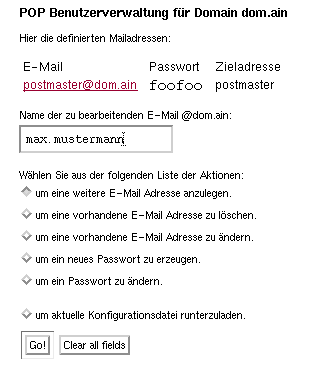
Wenn der Account erfolgreich eingerichtet wurde, werden die Zugangsdaten angezeigt, hier zum Beispiel:

postmaster ist dabei ein lokaler Mail-Account (der von postmaster@dom.ain), max@sonst.wo ist eine externe E-Mail-Adresse.
Füllen Sie das Bearbeitungsformular dazu aus, wie in der folgenden Abbildung gezeigt:
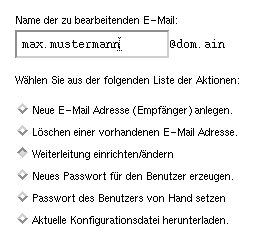
In das jetzt angezeigte Formular tragen Sie die Adressen der neuen Empfänger ein:
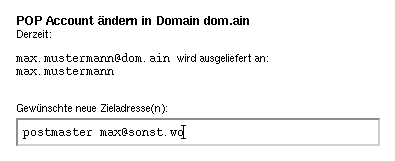
Nach dem Abschicken des Formulars mit dem
[OK]-Button werden Ihnen die geänderten
Daten angezeit. Mit einem weiteren [OK]
kommen Sie wieder ins zentrale Bearbeitungsformular
zurüueck.
Bei Fehlern des Programms, wenn Sie nicht zurechtkommen oder
gar Anregungen bzw. Verbesserungsvorschläge haben, wenden Sie
sich bitte an mailadm@c0mplx.org